Kindle Unlimitedは、大手通販サイトAmazonが提供する月額980円(税込)の電子書籍読み放題サービス。
和書、洋書、マンガ、雑誌など約200万冊が読み放題でき、Kindleを持っている方やスマホやパソコンでの読書する方におすすめのサービスです。
しかし、
「読み放題の対象となっている書籍を探す方法がわからない」
「簡単に見つける方法を知りたい」
と悩んでいる方も多いハズ。
そこで今回はKindle Unlimitedの読み放題サービスの対象となっている書籍の見分け方、探し方について解説していきます。
この記事の目次
Kindle Unlimitedの読み放題対象本の見分け方
まずは、読みたい本がKindle Unlimitedの読み放題対象か、対象外かを見分ける方法について紹介します。
PCの場合の見分け方
PCのブラウザでAmazonのページを開いた場合、Kindle Unlimitedの読み放題サービス対象本か対象外かは、検索ページで見分けることができます。
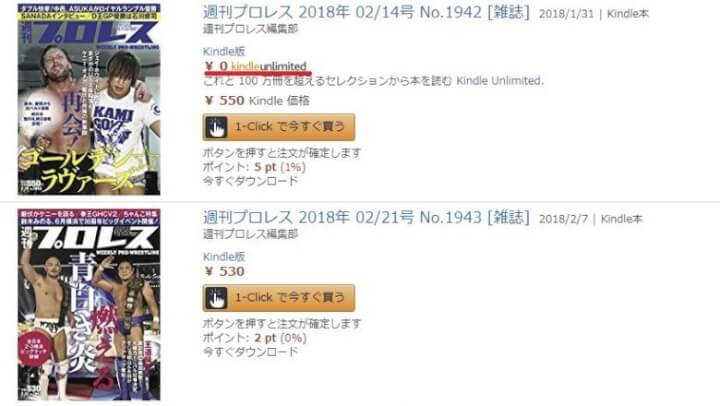
こちらは「週刊プロレス」で検索して表示された結果の一部を切り取ったものです。
赤線が引いてある上の号には「¥0 kindleunlimited」の表示がありますが、その下の号には表示がありません。
つまり、上の号はKindle Unlimitedの読み放題サービスの対象ですが、下の合は対象外ということになります。
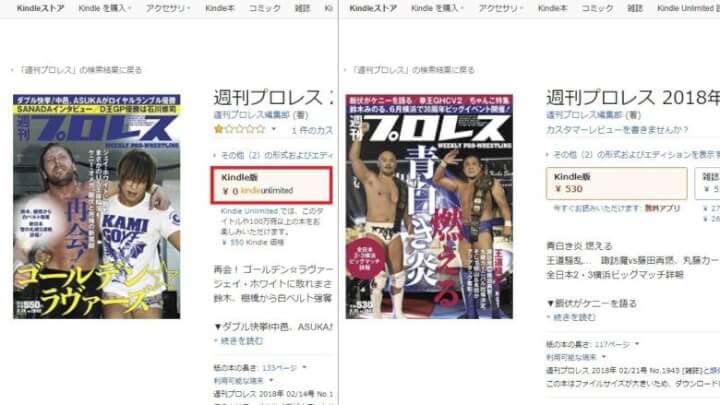
それぞれの詳細ページを開いてみましょう。
先ほどKindle Unlimitedの対象だった方は、詳細ページにも「¥0 kindleunlimited」の表示がありますが、対象外の方は¥530で購入する必要があります。
スマホの場合の見分け方
スマホの場合、ブラウザからAmazonのページを開くとAmazonのスマホアプリにつながるため、スマホアプリでKindle Unlimited対象本を見分ける方法をご紹介します。
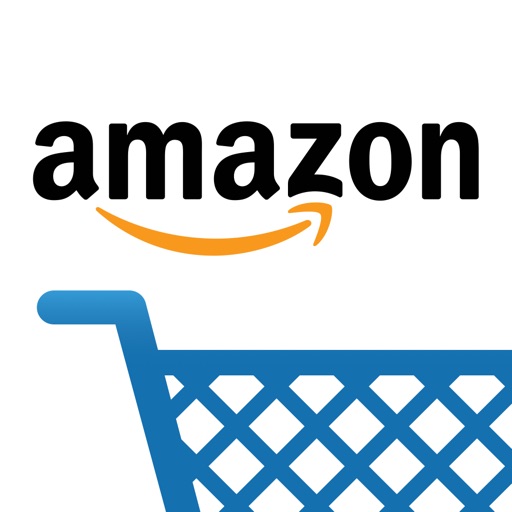
PCの場合と同じくAmazonのスマホアプリで「週刊プロレス」を検索した結果がこちらです。
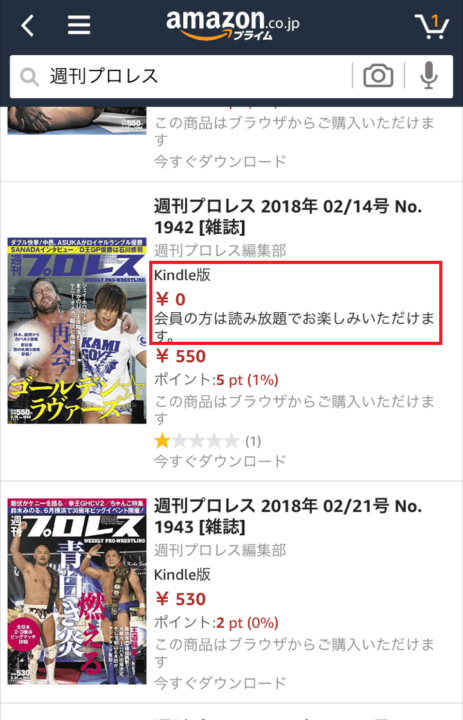
先ほどKindle Unlimited対象だった方は「¥0」と「会員の方は読み放題でお楽しみいただけます」の表示があり、対象外の方は表示がありません。
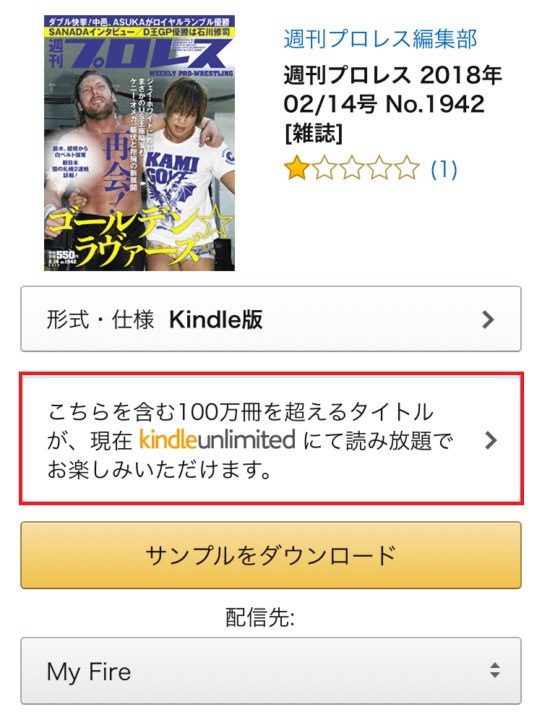
対象本の詳細ページを開くと、赤枠で囲んだ部分にKindle Unlimitedの対象であることが明示されています。
Kindle Unlimited読み放題対象本の探し方
次に、Kindle Unlimitedの読み放題対象本の中から、自分が読みたい本を探すときの方法をご紹介します。
読み物が決まっていないときや、なんとなく読書で時間をつぶしたいときなどの参考にしてみてください。
PCで探す方法
膨大にあるAmazonの電子書籍のなかからKindle Unlimited対象本だけ検索するには、メニューのカテゴリー別表示を利用します。
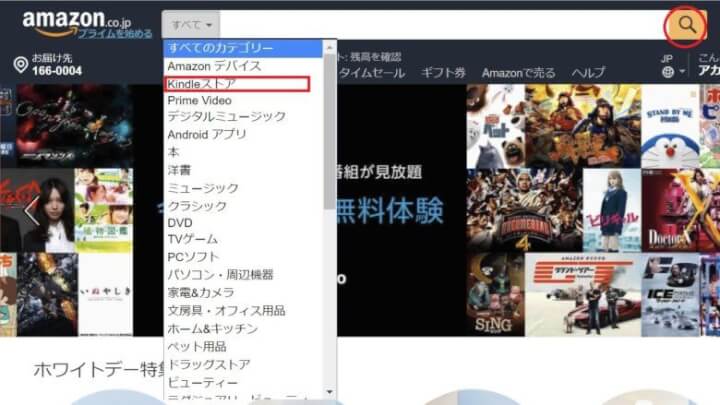
Amazonのホームページの検索ウインドウの左側をクリックするとカテゴリーのプルダウンメニューが表示されますので、「Kindleストア」をクリック。
次に右側の検索実行ボタン(虫眼鏡アイコン)をクリックします。
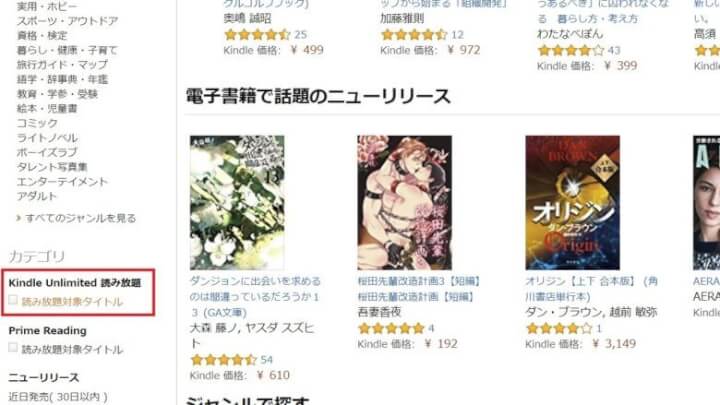
Kindleストアのページが表示されました。
下の方にスクロールしていくと、左側のカテゴリに「Kindle Unlimited 読み放題」の表示がありますので、チェックボックスにチェックを入れれば、読み放題対象本のみ検索結果に表示されます。
結構めんどくさいですよね。。。なので、「こちら」をブックマークに入れておけば、すぐにアクセスできます!
スマホで探す方法
スマホでKindle Unlimited対処本を探す方法は、PCの場合と少し変わります。
使用するのはAmazonのアプリではなく、Kindleのアプリです。アプリがスマホにない方は、あらかじめダウンロードしておきましょう。

 みやちまん
みやちまん
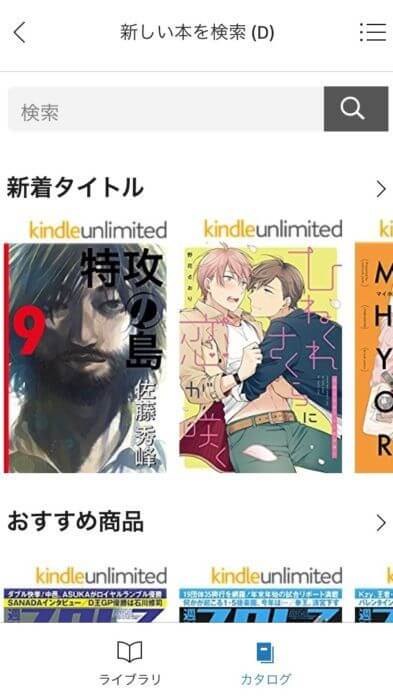
Kindleのスマホアプリを開くと、下のメニューに「ライブラリ」と「カタログ」が表示されるので、右側の「カタログ」の方をタップすると、Kindleストアが表示されます。
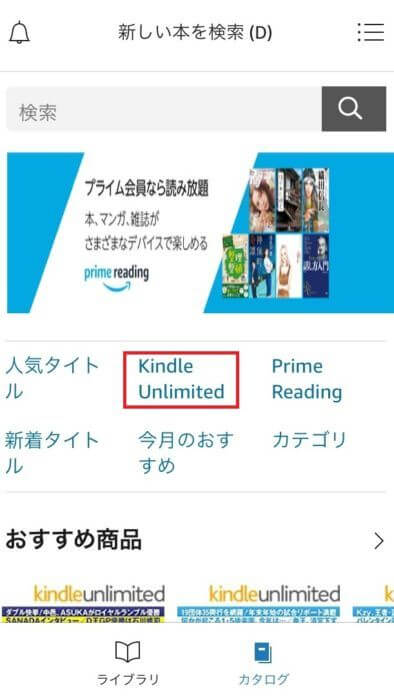
Kindleストアのページの真ん中に「Kindle Unlimited」の表示がありますので、そちらをタップするとKindle Unlimited対象本のみ表示されます。
Kindle Unlimitedで対象の雑誌を探す方法
Kindle Unlimitedは読み放題サービスですが、雑誌の読み放題サービスにもなります。
ここでは、Kindle Unlimitedで対象の雑誌を探す方法もまとめますね。
PCで対象の雑誌を探す方法
PCで読み放題対象の雑誌を探す方法は、本を探すやり方と途中までは同じで、
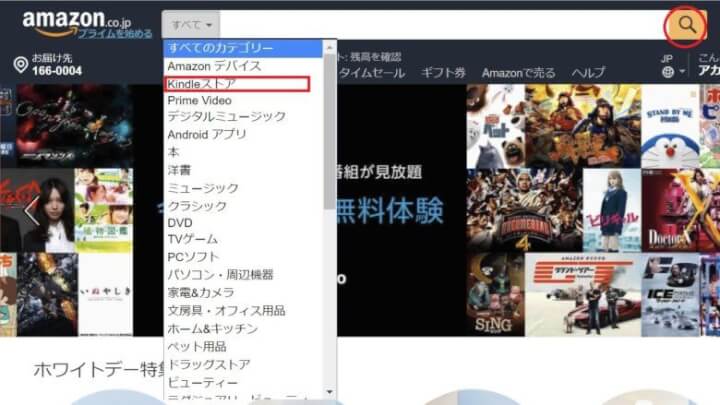
カテゴリメニューから「Kindleストア」をクリックしましょう。
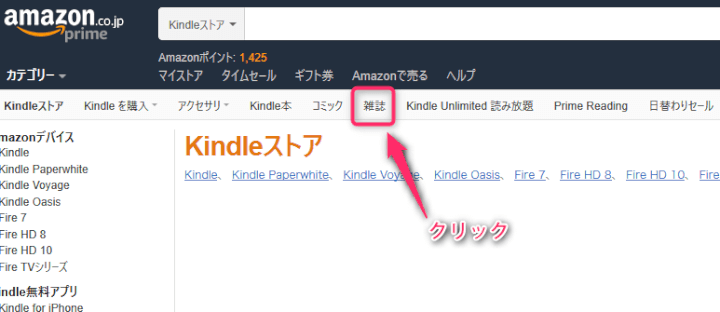
次に、上のメニューから「雑誌」をクリックします。
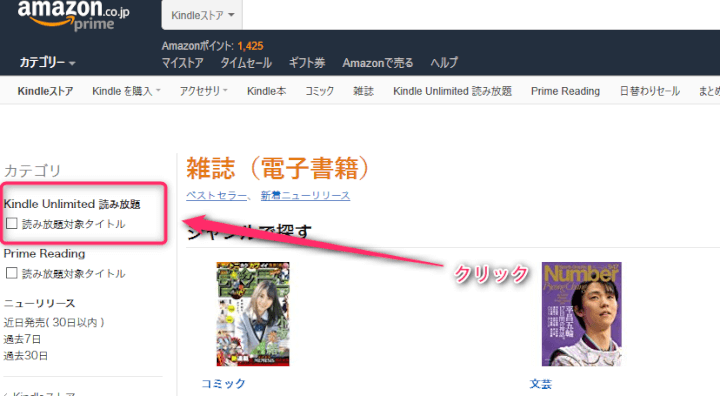
すると電子書籍の雑誌コーナーにいきますので、左の「Kindle Unlimited 読み放題」にチェックを入れれば対象の雑誌が出てきます。
これもちょっと面倒だと思うので、「こちら」をブックマークに入れればすぐにアクセスできます!
スマホで対象の雑誌を探す方法
スマホも途中までの手順は本を探すときと同じで、「Kindleアプリ」を開き、
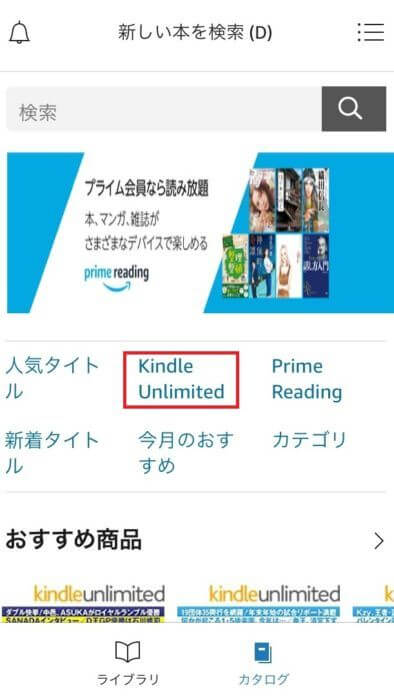
下のメニュー右側の「カタログ」をタップ→「Kindle Unlimited」をタップするとKindle Unlimited対象本のみ表示されます。
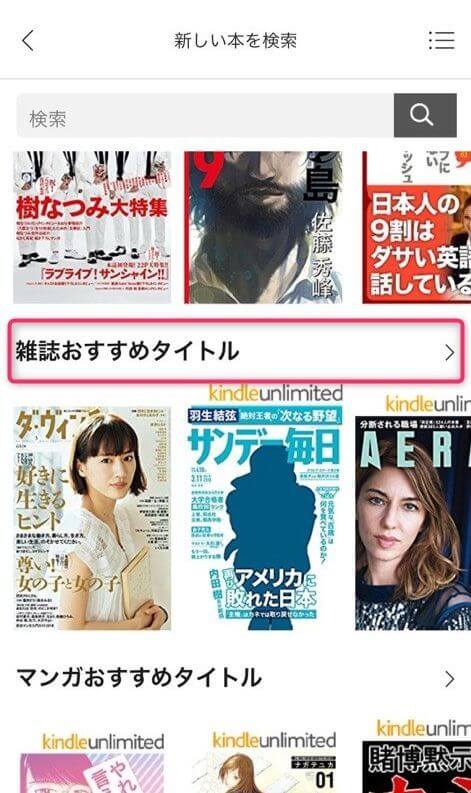
そこから、少し下にスクロールさせると「雑誌おすすめタイトル」が表示されるのでそこをタップすると、読み放題対象の雑誌が表示されます。
Kindle Unlimited対象本の探し方まとめ
以上、Kindle Unlimitedの読み放題サービス対象本の見分け方、探し方を紹介しました。
スマホでAmazonの電子書籍を購読される方は、ここで紹介したようにKindleアプリが必須となりますので、あらかじめダウンロードしておくことをおすすめします。
すごく簡単なので、ぜひご自身のパソコンやスマホで試してみてくださいね!

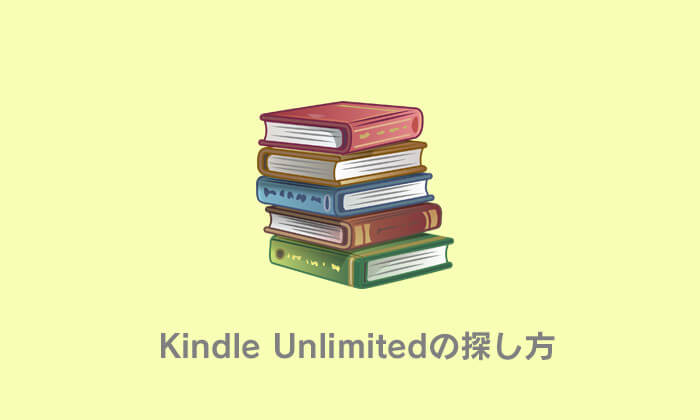


コメントを残す